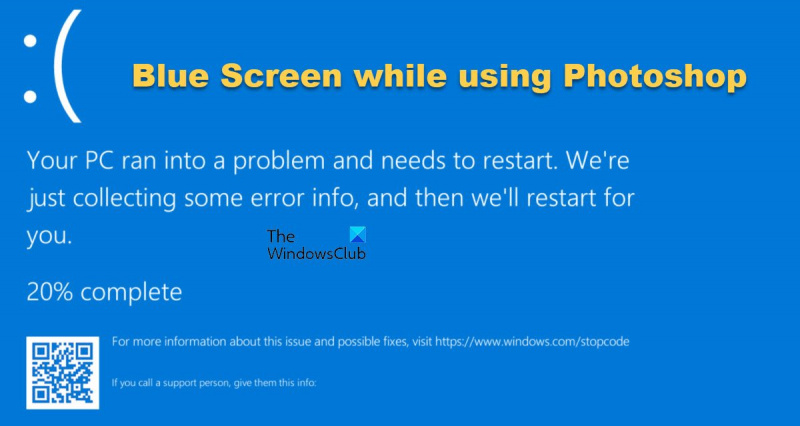यदि आप एक फोटोशॉप उपयोगकर्ता हैं, तो आप खतरनाक ब्लू स्क्रीन एरर का सामना कर सकते हैं। यह एक निराशाजनक समस्या हो सकती है, लेकिन सौभाग्य से कुछ चीजें हैं जो आप इसे ठीक करने के लिए कर सकते हैं।
सबसे पहले, अपने कंप्यूटर को पुनरारंभ करने का प्रयास करें। यदि वह काम नहीं करता है, तो फोटोशॉप की प्राथमिकताओं को रीसेट करने का प्रयास करें। आप संपादन > वरीयताएँ > प्राथमिकताएँ रीसेट करें पर जाकर ऐसा कर सकते हैं। एक बार जब आप ऐसा कर लेते हैं, तो फ़ोटोशॉप को पुनरारंभ करें और देखें कि क्या समस्या हल हो गई है।
यदि आप अभी भी नीली स्क्रीन त्रुटि देख रहे हैं, तो आपके ग्राफ़िक्स ड्राइवर के साथ कोई समस्या हो सकती है। अपने ड्राइवर को अपडेट करने का प्रयास करें और देखें कि क्या यह समस्या को ठीक करता है। यदि आप सुनिश्चित नहीं हैं कि यह कैसे करना है, तो आप ऑनलाइन निर्देश प्राप्त कर सकते हैं।
यदि आपको अभी भी समस्या हो रही है, तो आपको Adobe ग्राहक सहायता से संपर्क करने की आवश्यकता हो सकती है। उन्हें समस्या का निवारण करने और फ़ोटोशॉप को फिर से चालू करने में आपकी सहायता करने में सक्षम होना चाहिए।
यदि फोटोशॉप स्थापित करने, लॉन्च करने या उपयोग करने से आपका विंडोज कंप्यूटर नीली स्क्रीन के साथ क्रैश हो रहा है, तो यह पोस्ट आपकी मदद कर सकती है। फोटोशॉप उपलब्ध सर्वोत्तम इमेज एडिटिंग और फोटो एडिटिंग सॉफ्टवेयर में से एक है। फोटोशॉप, किसी भी सॉफ्टवेयर की तरह, समस्या हो सकती है। आइए देखें कि हम इसके बारे में क्या कर सकते हैं।

विंडोज 11/10 पर फोटोशॉप का उपयोग करते समय नीली स्क्रीन को ठीक करना
कर्नेल ऑपरेटिंग सिस्टम का मुख्य भाग है। . कर्नेल कंप्यूटर पर अन्य सभी प्रोग्रामों को नियंत्रित करता है। जब विंडोज कर्नेल और फोटोशॉप में कोई समस्या होती है, तो यह कंप्यूटर पर मौत की नीली स्क्रीन का कारण बनता है। अन्य सॉफ़्टवेयर के साथ विरोध, ग्राफ़िक्स ड्राइवर समस्याएँ, या मेमोरी समस्याएँ भी BSODs का कारण बन सकती हैं।
ऑनड्राइव थंबनेल नहीं दिखा रहा है
नीली स्क्रीन का मतलब है कि संभावित नुकसान को कम करने के लिए विंडोज रुक रहा है। बीएसओडी के दौरान मेमोरी डंप फ़ाइल त्रुटि दुर्घटना से पहले चल रहे कार्यक्रमों के बारे में जानकारी के साथ लिखा गया है। विफलता का कारण खोजने के लिए डंप फ़ाइल का विश्लेषण किया जा सकता है। जब बीएसओडी होता है, तो उपयोगकर्ता को बस कंप्यूटर को पुनरारंभ करने की आवश्यकता होती है और यह सामान्य रूप से वापस आ जाएगा - ज्यादातर मामलों में।
यदि आप फ़ोटोशॉप खोलते या उपयोग करते समय ब्लू स्क्रीन ऑफ़ डेथ (बीएसओडी) त्रुटि देख रहे हैं, तो समस्या को ठीक करने के लिए यहां समाधान दिए गए हैं:
- Sniffer.exe ले जाएँ
- ग्राफिक्स ड्राइवरों को अपडेट या रोल बैक करें
- फोटोशॉप के साथ एक समर्पित ग्राफिक्स कार्ड का उपयोग करें
- जीपीयू अक्षम करें
- मेमोरी डायग्नोस्टिक टूल चलाएं
1] sniffer.exe ले जाएँ
कुछ उपयोगकर्ता जिन्होंने फ़ोटोशॉप का उपयोग करते समय ब्लू स्क्रीन ऑफ़ डेथ (BSOD) त्रुटि का अनुभव किया है, उन्होंने पाया है कि sniffer.exe फ़ाइल को उनके डेस्कटॉप पर हटाने या स्थानांतरित करने से समस्या ठीक हो गई। स्निफर.exe आपके ग्राफिक्स कार्ड तक पहुँचने के लिए फोटोशॉप द्वारा उपयोग किया जाता है।
sniffer.exe के लिए डिफ़ॉल्ट स्थान: सी: प्रोग्राम फ़ाइलें एडोब एडोब फोटोशॉप . फ़ाइल का नाम हो सकता है sniffer.exe या sniffer_gpu.exe . sniffer.exe या sniffer_gpu.exe फ़ाइल को फोटोशॉप द्वारा फिर से बनाया जाएगा, इसलिए आपको इसके बारे में चिंता करने की आवश्यकता नहीं है।
2] ग्राफिक्स ड्राइवर्स को अपडेट या रोलबैक करें
ऐसे कई मामले हैं जहां उपयोगकर्ता अपने ड्राइवरों को अपडेट करने में विफल रहते हैं और इसके कंप्यूटर के लिए नकारात्मक परिणाम हो सकते हैं। पुराने ड्राइवर परेशानी का कारण बन सकते हैं। फोटोशॉप को नए अपडेटेड हार्डवेयर और सॉफ्टवेयर की आवश्यकताओं को पूरा करने के लिए अपडेट किया गया होगा। यदि ड्राइवर अप टू डेट नहीं हैं, तो फोटोशॉप ठीक से काम नहीं कर पाएगा।
इसलिए अपने NVIDIA, AMD और Intel ड्राइवरों को अपडेट करें और देखें कि क्या इससे मदद मिलती है।
यदि आपके द्वारा अपने ड्राइवरों को अपडेट करने के बाद समस्या शुरू हुई है, तो आप अपने ड्राइवरों को वापस रोल कर सकते हैं और देख सकते हैं कि क्या इससे मदद मिलती है।
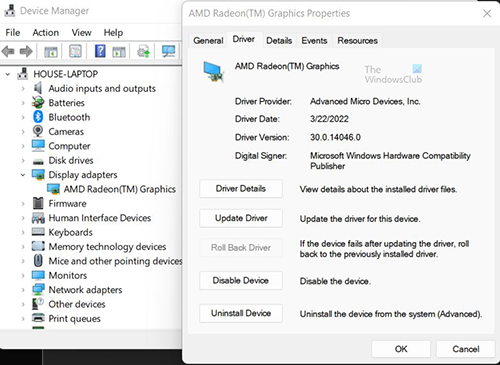
डिवाइस मैनेजर खोलें और इंस्टॉल किए गए डिवाइस की सूची में खोजें वीडियो एडेप्टर . डबल क्लिक करें वीडियो एडेप्टर और स्थापित ग्राफिक्स एडेप्टर दिखाए जाएंगे। उस ग्राफ़िक्स कार्ड पर राइट-क्लिक करें जिसके ड्राइवर को आप रोलबैक करना चाहते हैं। ड्रॉप-डाउन मेनू से, चुनें विशेषताएँ फिर दिखाई देने वाली विंडो में, बटन पर क्लिक करें चालक टैब आप देखेंगे ड्राइवर रोलबैक बटन। फिर आप वह कारण निर्दिष्ट करें कि आप ड्राइवर को रोलबैक क्यों करना चाहते हैं, फिर क्लिक करें हाँ पुष्टि करें या उसका परिवर्तनों को पूर्ववत करने के लिए।
3] फोटोशॉप के साथ एक समर्पित ग्राफिक्स कार्ड का उपयोग करें।
कई यूजर्स के कंप्यूटर में दो ग्राफिक्स कार्ड होंगे। मदरबोर्ड में एक अंतर्निर्मित ग्राफिक्स कार्ड हो सकता है, और उपयोगकर्ता एक उच्च-प्रदर्शन ग्राफिक्स कार्ड स्थापित कर सकता है। एक एकीकृत ग्राफिक्स कार्ड को एक एकीकृत ग्राफिक्स कार्ड के रूप में संदर्भित किया जाता है, जबकि एक स्थापित एक को असतत ग्राफिक्स कार्ड के रूप में संदर्भित किया जाता है।
फोटोशॉप में त्रुटि को ठीक करने का एक तरीका यह सुनिश्चित करना है कि फोटोशॉप एक समर्पित ग्राफिक्स कार्ड का उपयोग कर रहा है न कि एकीकृत ग्राफिक्स कार्ड का। समर्पित ग्राफ़िक्स कार्ड का उपयोग करने का एक अन्य कारण यह है कि एकीकृत ग्राफ़िक्स कार्ड कम शक्तिशाली होता है। यह आवश्यक शक्ति को ऑफसेट करने के लिए RAM को साझा करने के लिए बाध्य करेगा। फ़ोटोशॉप जैसे संसाधन गहन सॉफ़्टवेयर का उपयोग करते समय यह समस्याएँ पैदा कर सकता है और बीएसओडी का कारण बन सकता है।
4] जीपीयू अक्षम करें
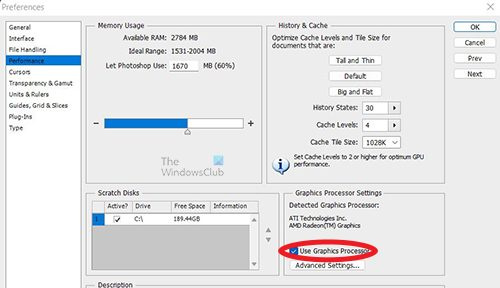
जीपीयू को अक्षम करने से फोटोशॉप थोड़ा धीमा हो सकता है क्योंकि आप हार्डवेयर त्वरण को बंद कर देते हैं। हालांकि, यह फोटोशॉप का उपयोग करते समय ब्लू स्क्रीन ऑफ डेथ (बीएसओडी) त्रुटि को ठीक करने में मदद कर सकता है।
फोटोशॉप पर जाएं समायोजन > प्रदर्शन और अनचेक करें जीपीयू का प्रयोग करें और फोटोशॉप को रीस्टार्ट करें।
5] मेमोरी डायग्नोस्टिक टूल चलाएं
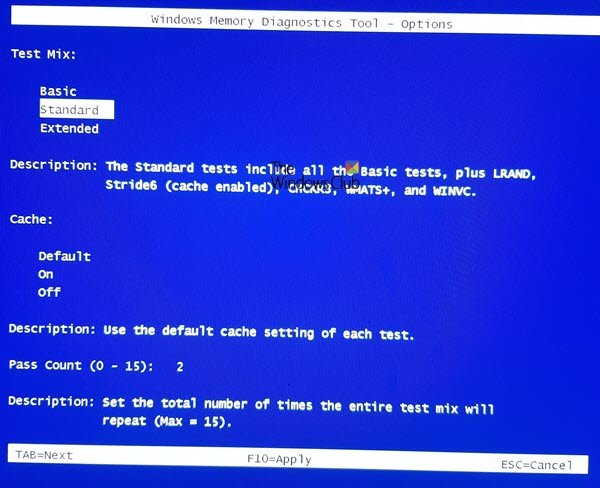
मेमोरी डायग्नोस्टिक टूल चलाएं और देखें कि क्या इससे आपको समस्या का निवारण करने में मदद मिलती है।
पढ़ना: एडोब फोटोशॉप विंडोज 11/10 पर नहीं खुलेगा
कर्नेल सुरक्षा जाँच त्रुटि क्या है?
कर्नेल सुरक्षा जाँच त्रुटि एक त्रुटि संदेश है जो कुछ डेटा फ़ाइलों के दूषित होने पर Windows 11/10 स्क्रीन पर प्रदर्शित करता है। यह त्रुटि आमतौर पर स्मृति समस्याओं या ड्राइवर असंगतताओं या सिस्टम डेटा भ्रष्टाचार के कारण होती है।
google अकाउंट लॉक हो गया
आप विंडोज 11/10 में ड्राइवरों को कैसे अपडेट करते हैं?
आप नीचे दिए गए तरीकों में से किसी एक का उपयोग कर सकते हैं डिवाइस ड्राइवर स्थापित करें :
- आप अपने ड्राइवरों को अपडेट करने के लिए विंडोज अपडेट के माध्यम से ड्राइवरों और वैकल्पिक अपडेट की जांच कर सकते हैं
- ड्राइवर डाउनलोड करने के लिए आप निर्माता की वेबसाइट पर जा सकते हैं।
- मुफ़्त ड्राइवर अपडेट सॉफ़्टवेयर का उपयोग करें
- यदि आपके पास पहले से ही आपके कंप्यूटर पर INF ड्राइवर फ़ाइल है, तो:
- खुला डिवाइस मैनेजर .
- मेन्यू को बड़ा करने के लिए ड्राइवर श्रेणी पर क्लिक करें।
- फिर उपयुक्त ड्राइवर का चयन करें और उस पर राइट-क्लिक करें।
- चुनना ड्राइवर अपडेट करें .
- ऑडियो ड्राइवर अपडेट को पूरा करने के लिए ऑन-स्क्रीन विज़ार्ड का पालन करें।
शुभकामनाएं।